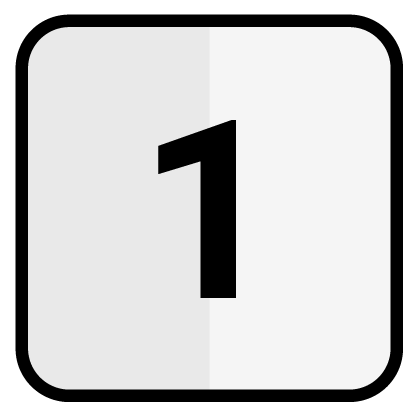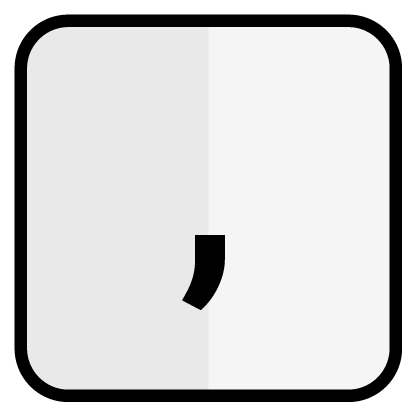Positionen
In diesem Abschnitt werden alle Funktionen beschrieben die mit dem Bonieren von Produkten zusammenhängen.
Positionen hinzufügen
Um ein Produkt zu bonieren oder dem Beleg eine neue Position hinzuzufügen, gibt es mehrere Möglichkeiten, die im Folgenden näher beschrieben werden. Je nach Produkttyp stehen unterschiedliche Eingabemethoden zur Verfügung.
Variante 1 - Freie Preiseingabe
Um ein Produkt mit einer beliebigen Preiseingabe hinzuzufügen, wird zuerst der gewünschte Betrag in Cent auf der Zehnertastatur eingegeben und anschließend die Produkt-Taste gedrückt. Die Position wird dem Beleg mit der Anzahl 1 und dem gewählten Einzelpreis hinzugefügt.
Beispiel: Tasteneingabe und Eingabefeld
350 |Beispiel: Position und Beleg
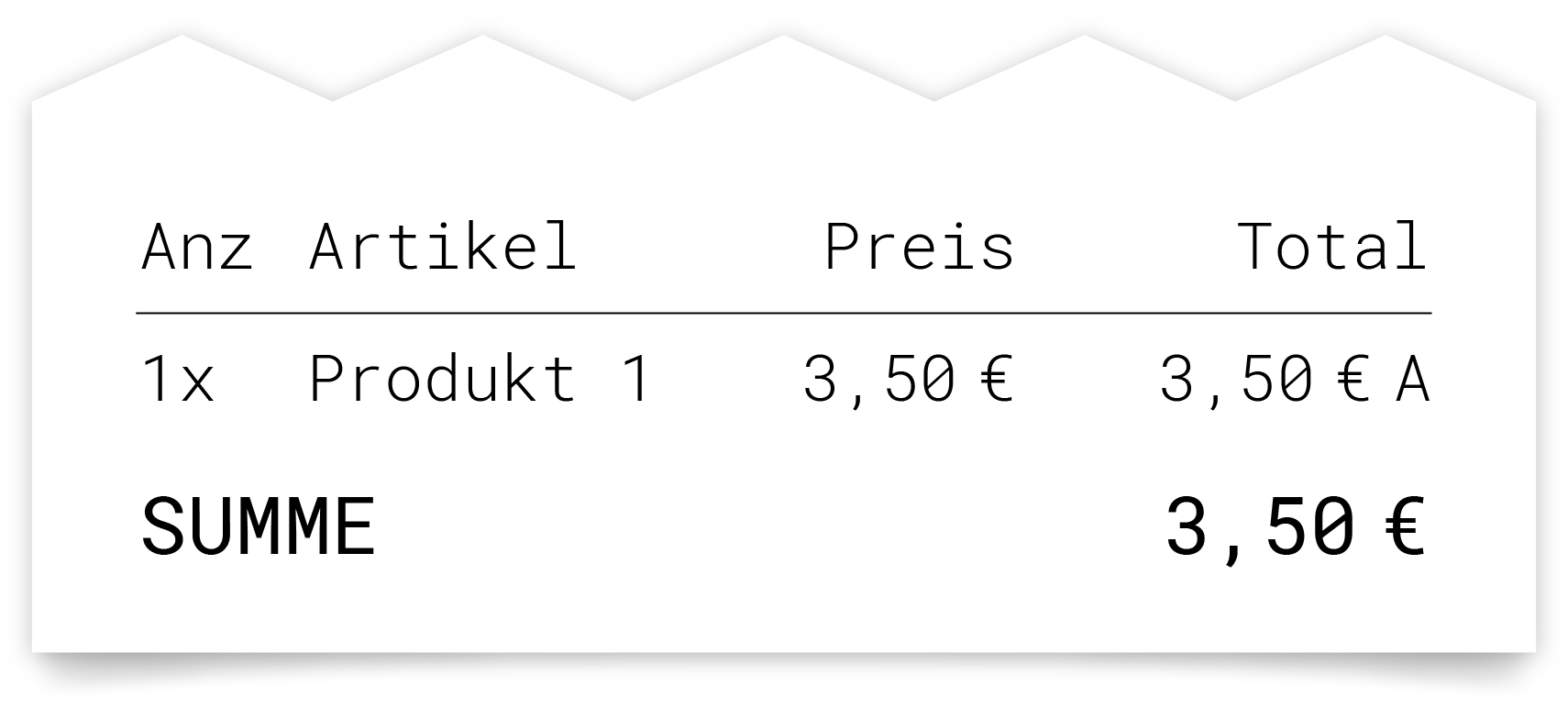
Bedingungen
Die Preiseingabe funktioniert nicht bei Produkten mit festem Preis.
Beträge müssen in Cent (ohne Komma) eingegeben werden.
Freie Preiseingabe mit Wiederholungseingabe
Wird vor der Produktauswahl ein Preis eingegeben, wird dieser vorübergehend beim Produkt gespeichert und unterhalb des Produkttitels angezeigt. Durch dasselbe Produkt kann mit demselben Preis mehrmals hintereinander boniert werden, indem wiederholt auf die Produkt-Taste gedrückt wird.
Beispiel: Tasteneingabe und Eingabefeld
350 |Beispiel: Position und Beleg
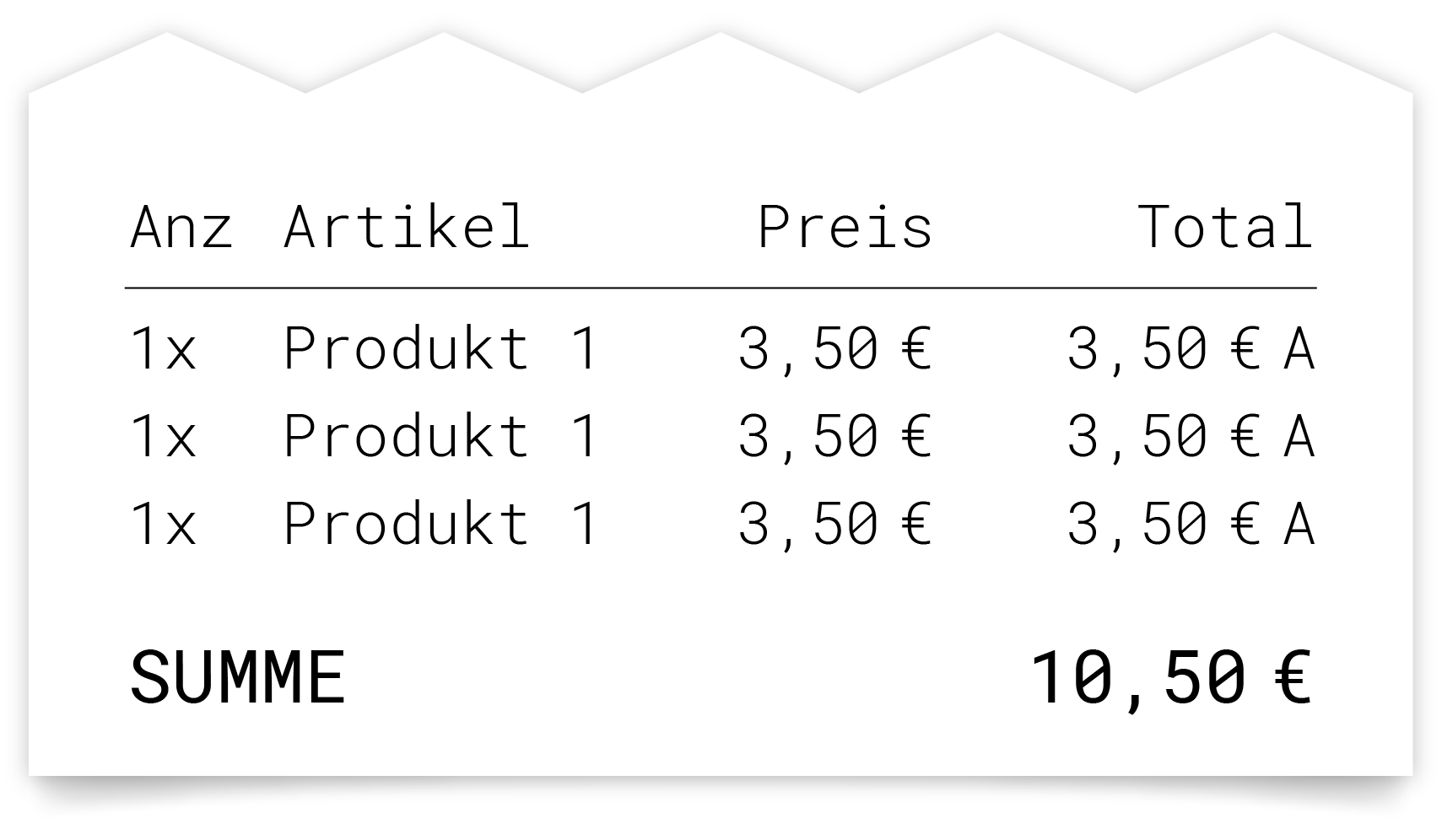
Dieser Vorgang kann so lange wiederholt werden, bis die CL-Taste oder eine andere Taste gedrückt wird.
Variante 2 - Festgelegter Preis
Durch Drücken der gewünschten Produkt-Taste kann dieses boniert werden. Die Position wird dem Beleg mit der Anzahl 1 und dem beim Produkt hinterlegten Einzelpreis hinzugefügt.
Beispiel: Tasteneingabe und Eingabefeld

|Beispiel: Position und Beleg
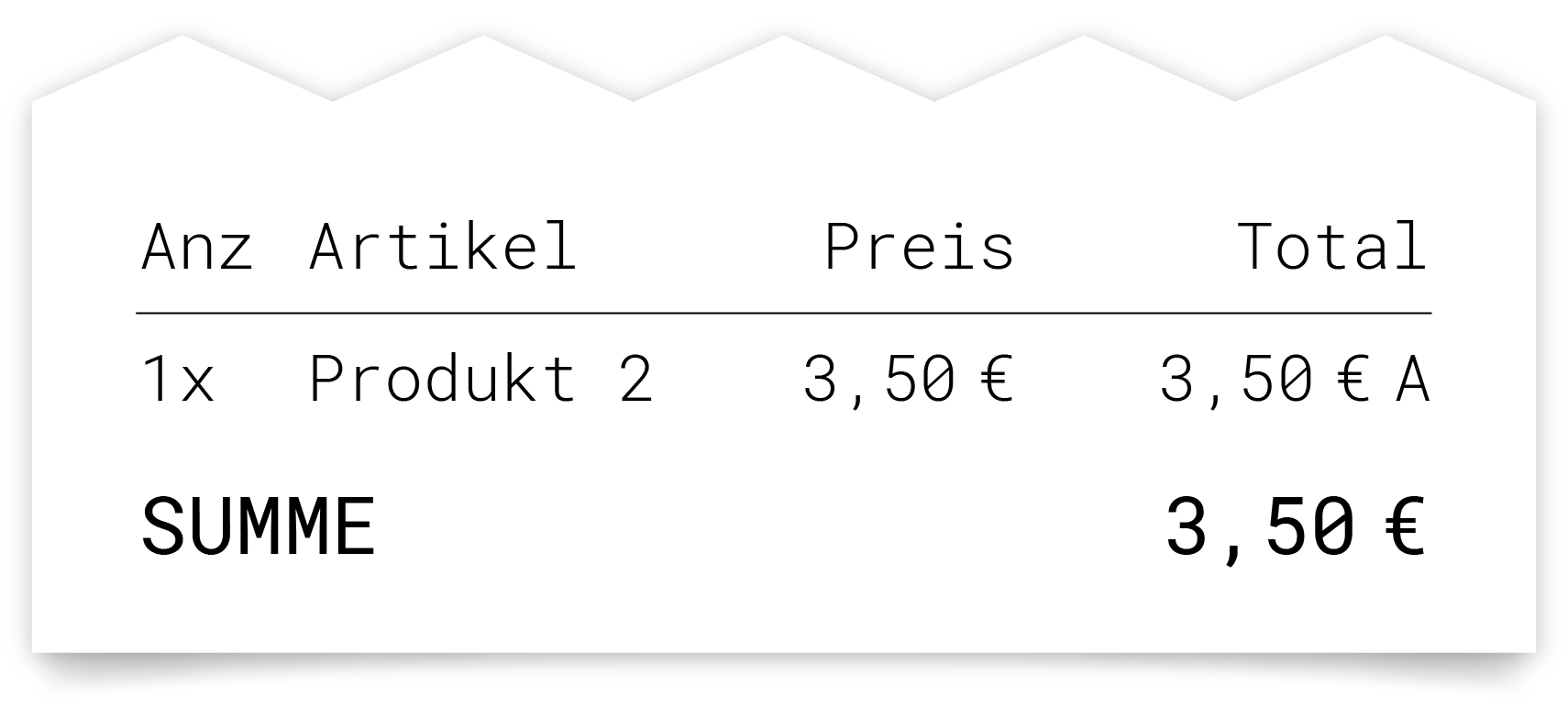
Bedingungen
Diese Funktion funktioniert nicht bei Produkten mit freier Preiseingabe.
Das Eingabefeld muss (bis auf Mengeneingaben) leer sein.
Variante 3 - Artikelnummer
Ein Produkt kann über seine Artikelnummer zum Beleg hinzugefügt werden. Dabei wird zuerst die passende Artikelnummer auf der Zehnertastatur eingegeben und danach die "Art. Nr."-Taste gedrückt. Die Position wird dem Beleg mit der Anzahl 1 und dem beim Produkt hinterlegten Einzelpreis hinzugefügt.
Beispiel: Tasteneingabe und Eingabefeld
12345 |Beispiel: Position und Beleg
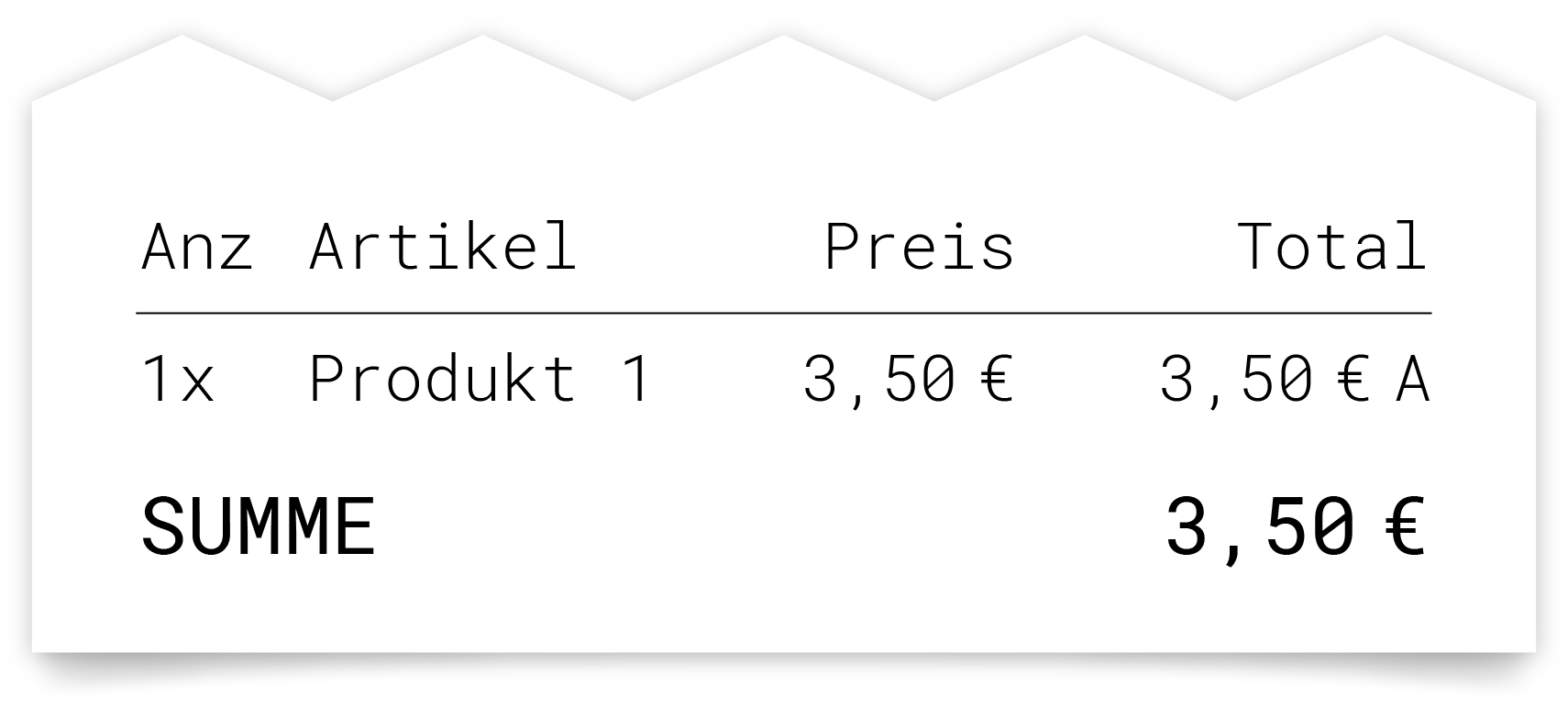
Bedingungen
Diese Funktion funktioniert nicht bei Produkten mit freier Preiseingabe.
Artikelnummer mit Wiederholungseingabe
Wird ein Produkt über die Eingabe einer Artikelnummer boniert, wird diese vorübergehend gespeichert. Durch dasselbe Produkt kann mehrmals hintereinander boniert werden, indem wiederholt auf die "Art. Nr."-Taste gedrückt wird, ohne die Artikelnummer erneut eingeben zu müssen.
Beispiel: Tasteneingabe und Eingabefeld
12345 |Beispiel: Position und Beleg
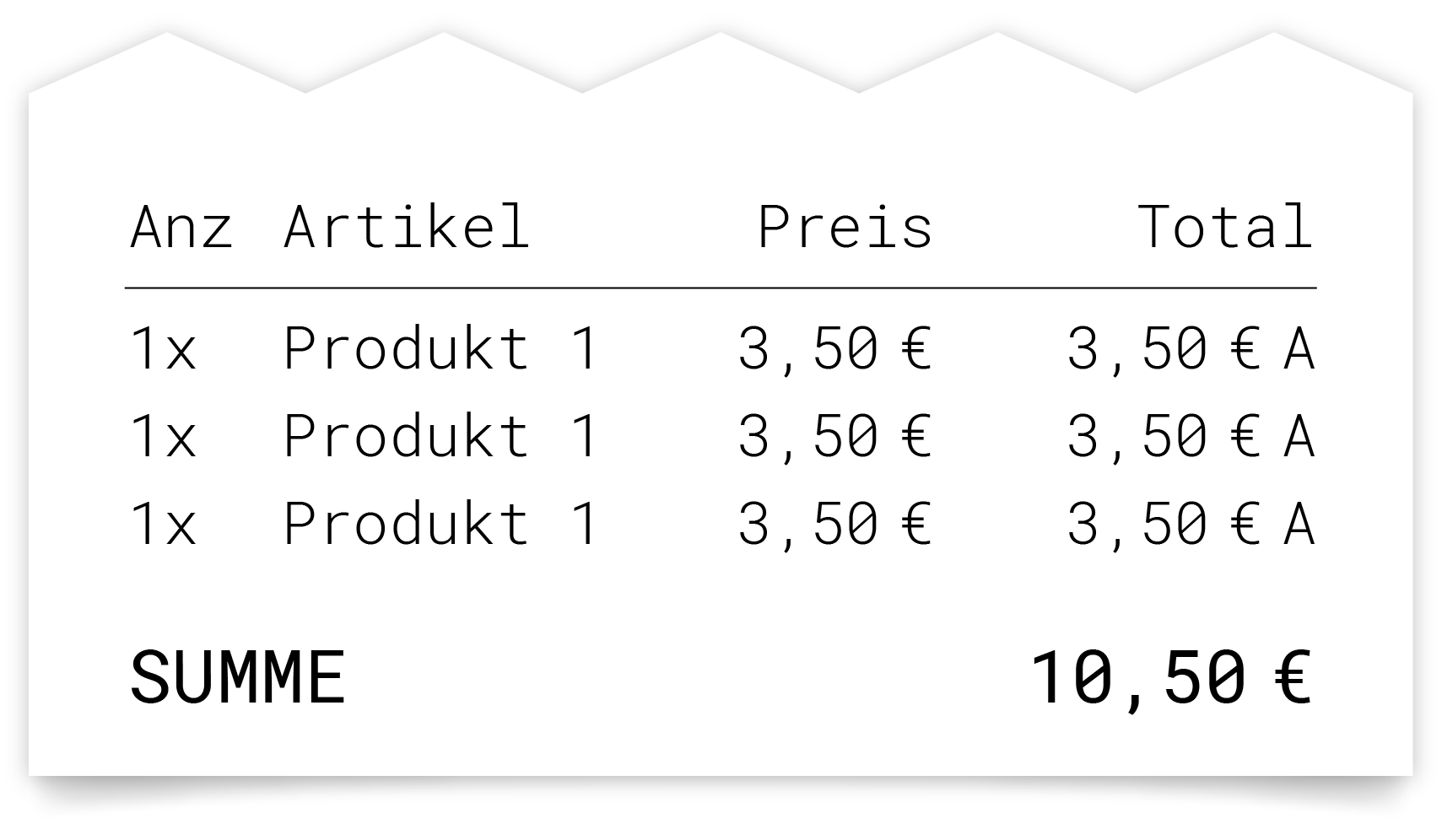
Dieser Vorgang kann so lange wiederholt werden, bis die CL-Taste oder eine andere Taste gedrückt wird.
Variante 4 - Produkt scannen
Ein Produkt kann durch Scannen des Barcodes als Position hinzugefügt werden. Dafür muss keine Taste gedrückt werden. Die Position wird mit der Anzahl 1 und dem beim Produkt hinterlegten Einzelpreis hinzugefügt. Bei Produkten mit freier Preiseingabe oder überschreibbarem Preis muss der entsprechende Betrag zuerst in Cent über die Zehnertastatur eingegeben werden.
Beispiel: Tasteneingabe und Eingabefeld
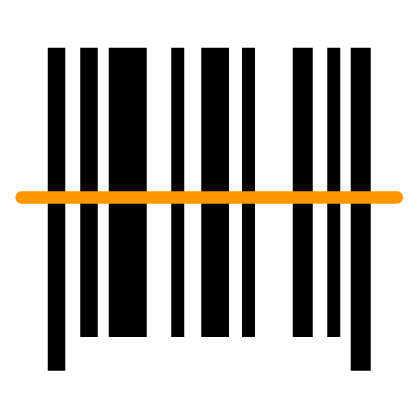
|Beispiel: Position und Beleg
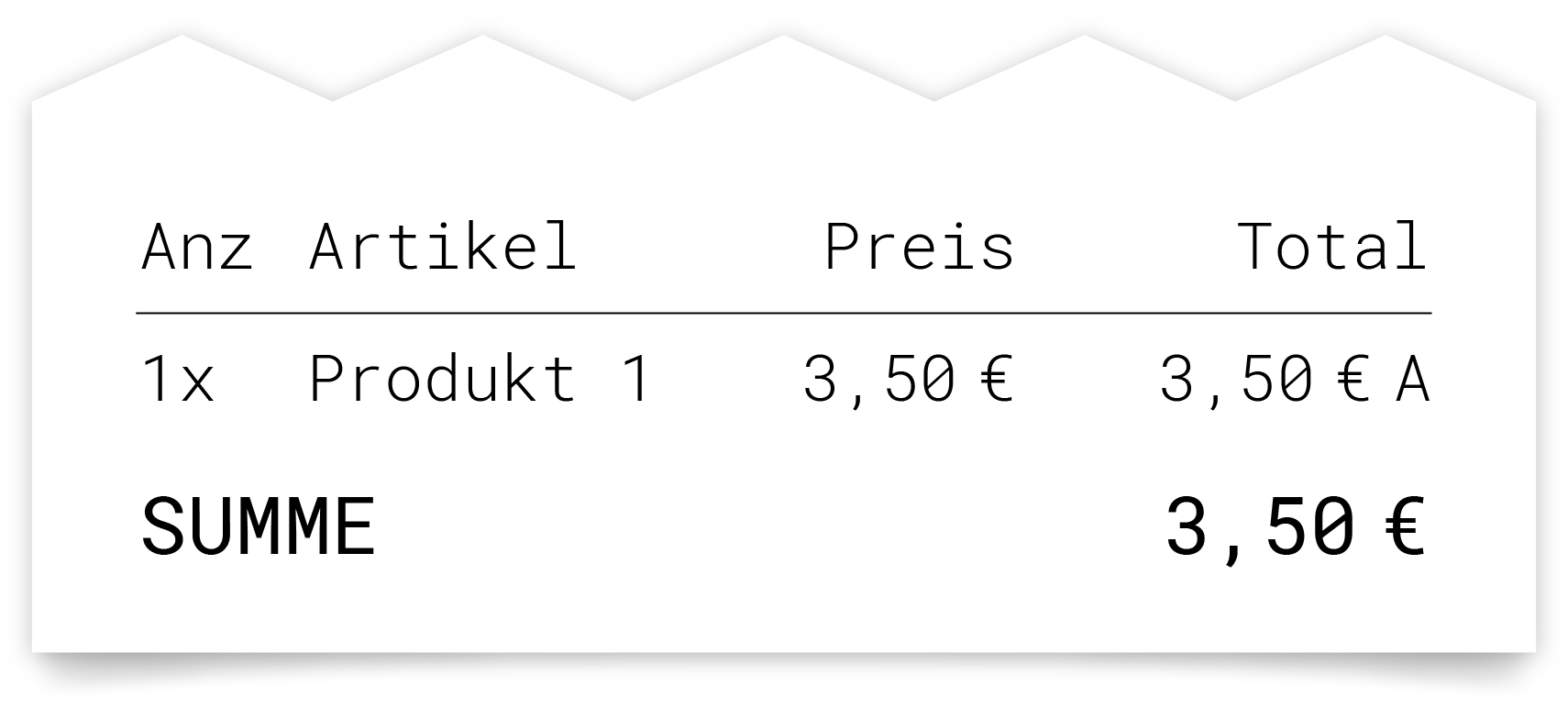
Bedingungen
Bei Produkten muss zuvor ein Barcode hinterlegt werden.
Ein Scanner muss am Gerät angeschlossen sein.
Bei Produkten mit freier Preiseingabe muss zuerst ein Betrag in Cent eingegeben werden.
Produkt scannen mit Wiederholungseingabe
Wird vor der Produktauswahl ein Preis eingegeben, wird dieser vorübergehend beim Produkt gespeichert und unterhalb des Produkttitels angezeigt. Durch die Wiederholungseingabe kann dasselbe Produkt mit demselben Preis mehrmals hintereinander boniert werden, indem wiederholt das Produkt gescannt wird.
Beispiel: Tasteneingabe und Eingabefeld
350 |Beispiel: Position und Beleg
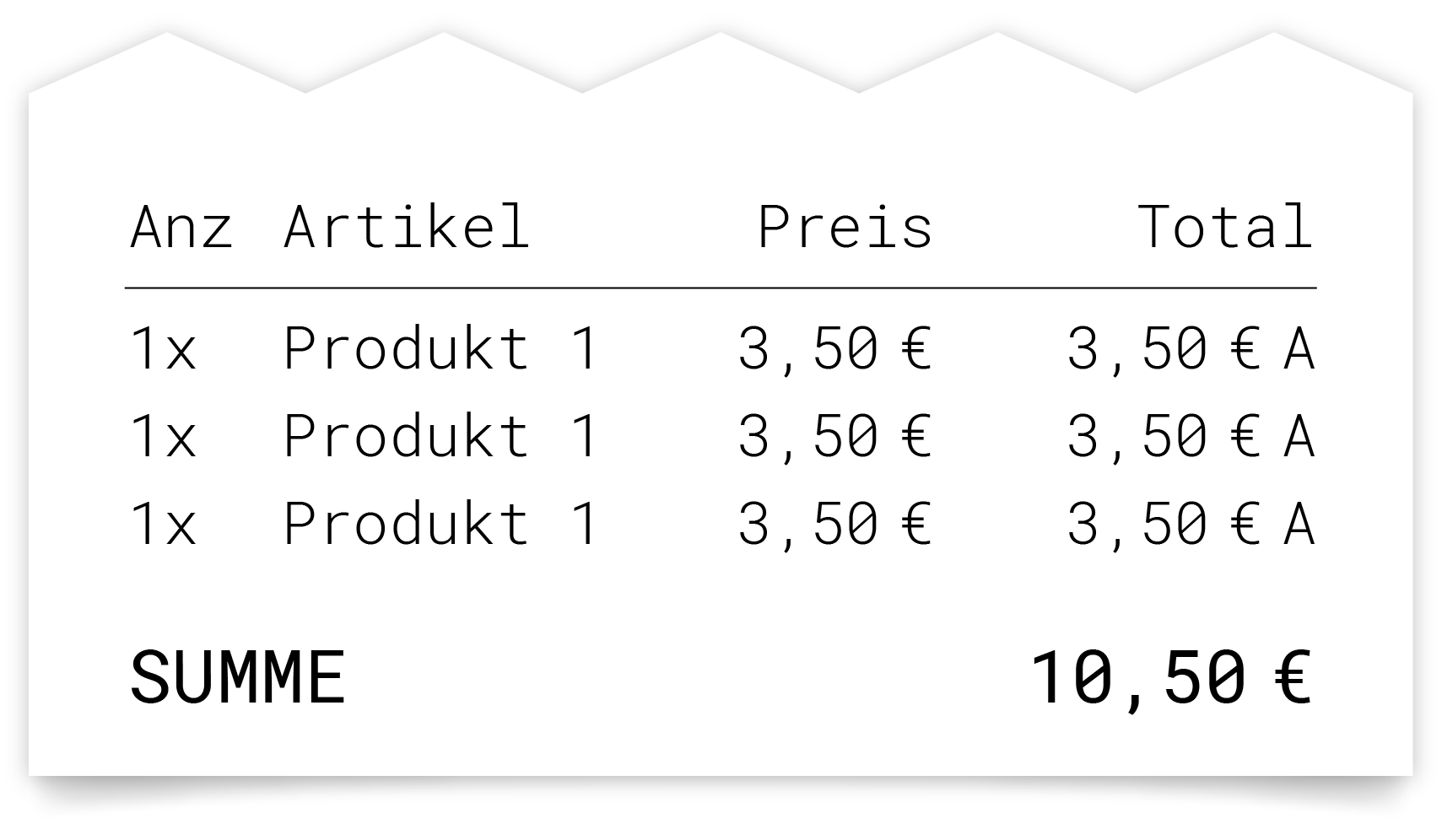
Dieser Vorgang kann so lange wiederholt werden, bis die CL-Taste oder eine andere Taste gedrückt wird.
Multiplikator (Menge der Position)
Um Positionen mit anderer Anzahl hinzuzufügen, muss diese vor der Produktauswahl eingegeben werden. Die Menge wird auf der Zehnertastatur gewählt, danach wird die "X"-Taste (Multiplikator) gedrückt und anschließend kann das Produkt über einen der vorher beschriebenen Wege hinzugefügt werden. Die Position wird mit der gewählten Anzahl dem Beleg hinzugefügt.
Sobald die "X"-Taste gedrückt wird, erscheint die gewählte Anzahl im Mengenspeicher in der Eingabezeile.
Für Mengen können auch Dezimalzahlen (mit Komma) eingegeben werden.
Beispiel: Tasteneingabe und Eingabefeld

5 |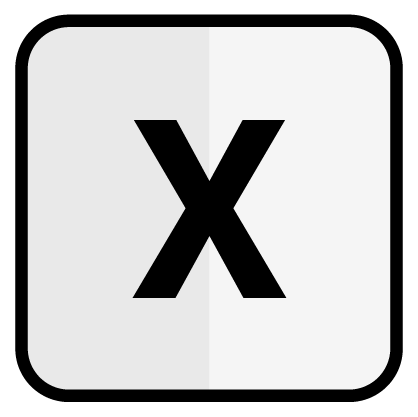
5x |5x 350 |Beispiel: Position und Beleg
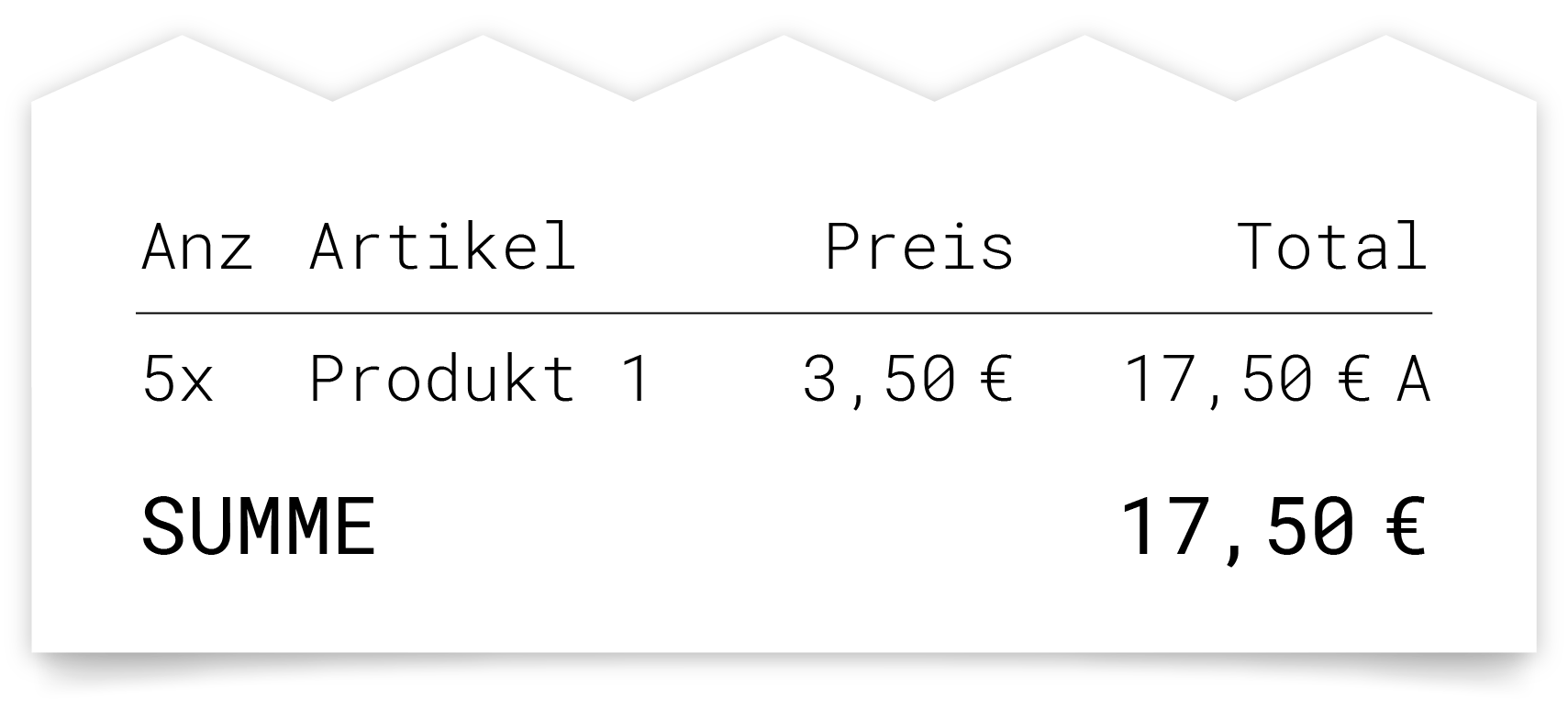
Menge ändern
Wie die Menge einer Position nachträglich geändert werden kann, wird im Kapitel Warenkorb beschrieben.
Multiplikator mit Wiederholungseingabe
Mengeneingaben werden auch bei der Wiederholungseingabe berücksichtigt.
Beispiel: Tasteneingabe und Eingabefeld
5x 350 |Beispiel: Position und Beleg
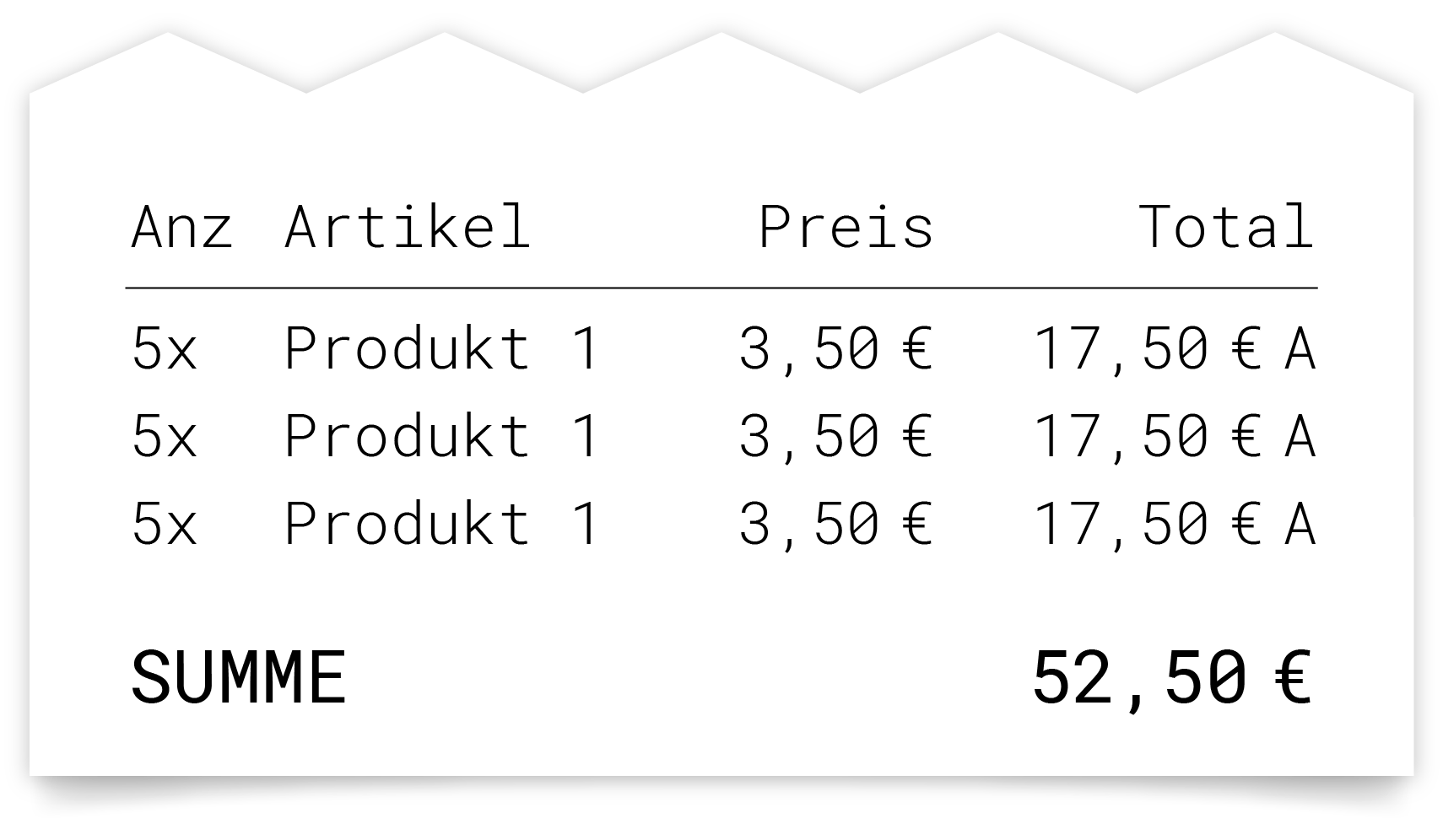
Dieser Vorgang kann so lange wiederholt werden, bis die CL-Taste oder eine andere Taste gedrückt wird.
Menge mit Kommazahlen
Um Positionen mit einem Kommazahlen einzugeben, muss bei der Menge die Komma-Taste verwendet werden. Sobald die "X"-Taste gedrückt wird, erscheint die gewählte Anzahl im Mengenspeicher in der Eingabezeile.
Beispiel: Tasteneingabe und Eingabefeld
0,5 |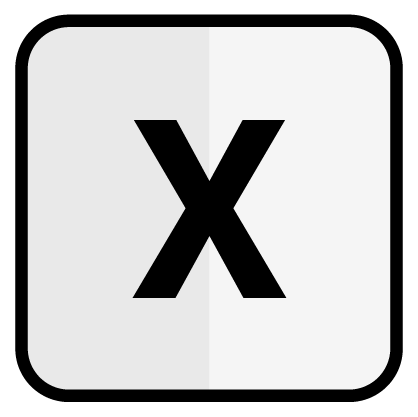
5,x |0,5x 350 |Beispiel: Position und Beleg
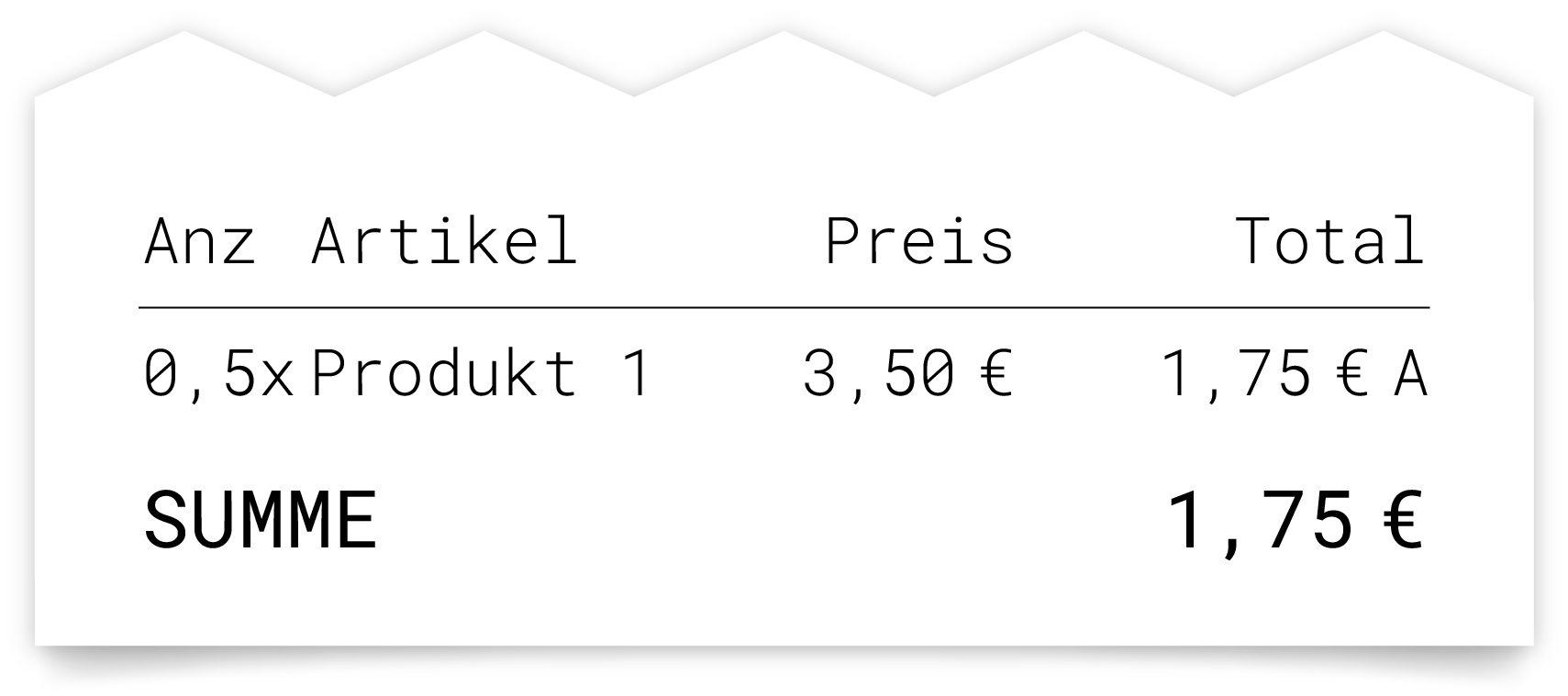
Positionen korrigieren
Jede Eingabe kann mit der "CL"-Taste aus dem Eingabefeld gelöscht werden.
Positionen löschen
Wie Positionen gelöscht werden können, wird im Kapitel Sofort Storno beschrieben.
Produkttypen
In primasello gibt es verschiedene Produkttypen. Je nach eingestelltem Typ können weitere Funktionen ermöglicht oder verhindert werden.
Produkttyp | Taste | Anzeige auf der Oberfläche | Bedeutung |
|---|---|---|---|
Produkt mit freiem Preis |  | Unter dem Produkttitel wird kein Preis angezeigt | Dieses Produkt kann nur durch eine vorherige Preiseingabe dem Beleg hinzugefügt werden. |
Produkt mit festgelegtem Preis |  | Unter dem Produkttitel wird der voreingestellte feste Preis angezeigt. | Dieser Preis kann nicht geändert werden. |
Produkt mit überschreibbarem Preis |  | Unter dem Produkttitel wird der voreingestellte Preis mit einem Stern* angezeigt. | Dieser Preis kann durch eine Preiseingabe vor der Produktauswahl überschrieben werden. |
Fehlermeldungen
Beim Hinzufügen von Positionen können unterschiedliche Fehlermeldungen auftreten.
Fehlermeldung | Bedeutung | Lösung |
|---|---|---|
Das Eingabefeld darf nicht leer sein. | Einige Funktionen (Menge, Produkt mit freiem Preis, Art.-Nr.) benötigen die Eingabe einer Zahl, bevor diese aktiviert werden können. | Zuerst Zahl über die Zehnertastatur eingeben und anschließend Eingabe wiederholen. |
Das Eingabefeld ist nicht leer. | Produkte mit festem Preis können nicht boniert werden, wenn zuvor eine Zahl eingegeben wurde. | Eingabefeld durch die "CL"-Taste leeren und anschließend Eingabe wiederholen. Für Mengeneingaben nach Eingabe der Zahl die "X"-Taste drücken. |
Produkt mit Artikelnummer "XY" wurde nicht gefunden. | In den Stammdaten ist kein Produkt mit der gewählten Artikelnummer oder Barcode vorhanden. | Artikelnummer kontrollieren und anschließend Eingabe wiederholen oder Strichcode erneut scannen. Wurde das Produkt aus den Stammdaten gelöscht oder die Nummer geändert, kann der für die Programmierung der Kasse Verantwortliche mehr Auskunft geben. |
Dezimaleingabe nicht erlaubt. | Der Preis eines Produkts kann nicht als Dezimalzahl eingegeben werden. Beträge müssen immer in Cent eingegeben werden. Artikelnummern können nicht als Dezimalzahl eingegeben werden. | Preiseingabe kontrollieren und erneut über die Zehnertastatur in Cent eingeben und anschließend Produkt-Taste erneut drücken. Artikelnummer kontrollieren und anschließend Eingabe wiederholen. |
Der eingegebene Preis ist zu hoch | In der Produktgruppe wurde eine Preis-Maske definiert und der eingegebene Betrag übersteigt den maximalen Betrag der konfiguriert wurde. | Geben Sie einen niedrigeren Betrag für das Produkt an oder wenden Sie sich an den für die Programmierung der Kasse Verantwortlichen für eine Anpassung der Preismake in der Produktgruppe. |